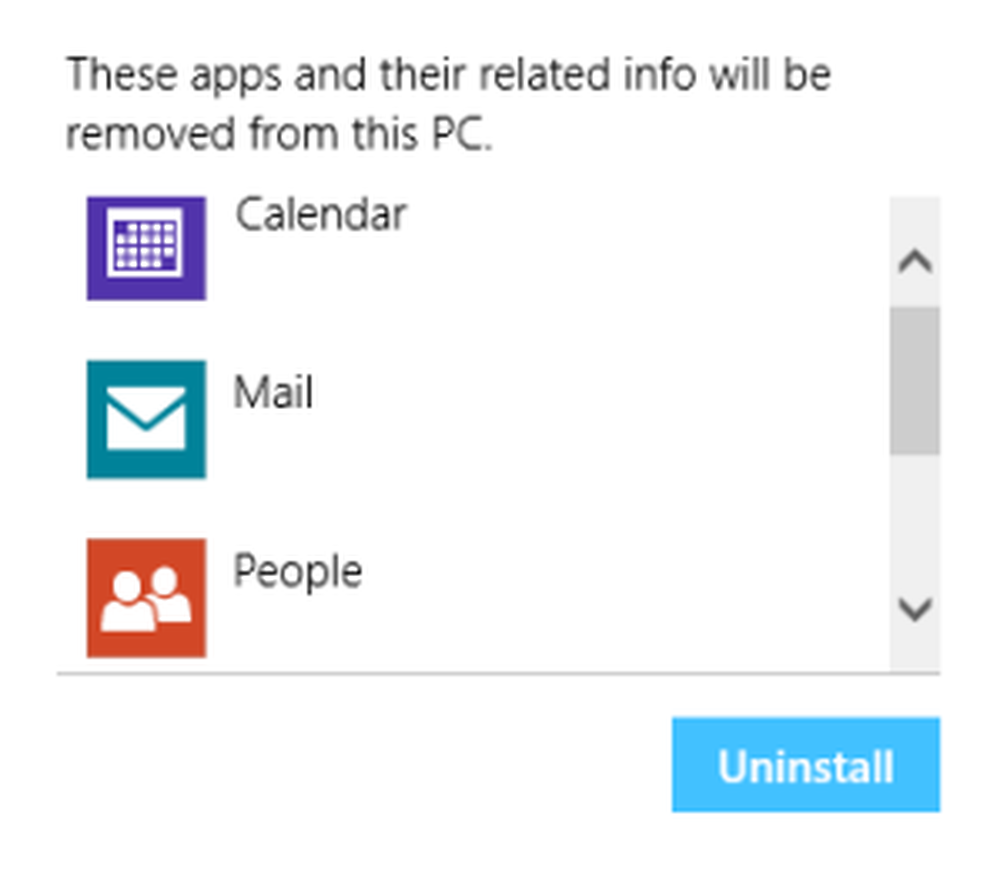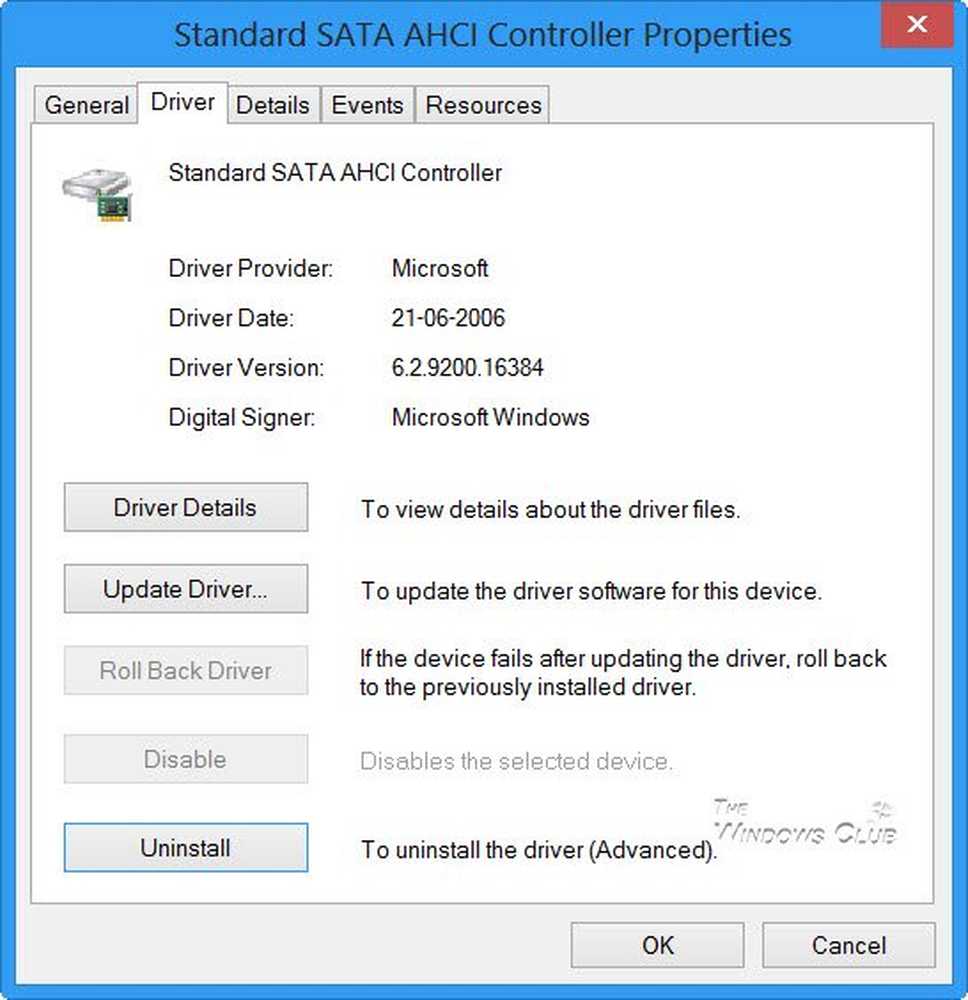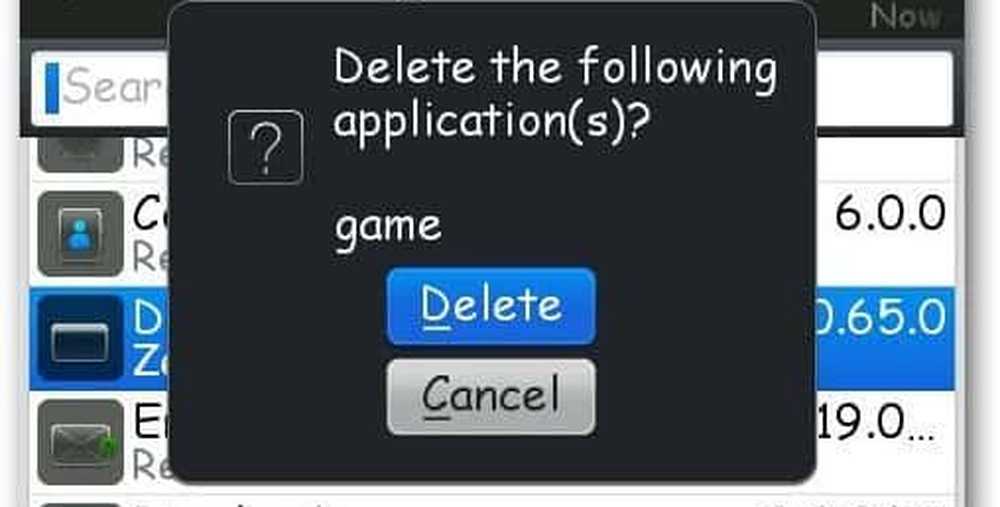Verwijder Candy Crush en andere Windows 10 vooraf geïnstalleerde apps


Verwijder Windows 10 promotionele apps
Het probleem met apps zoals "Get Office" is dat het op uw pc blijft staan, zelfs nadat u de Office 365-suite hebt geïnstalleerd.
Gelukkig, als je nog niet bekend bent met Windows 10, is het niet moeilijk om van deze apps af te komen, je hoeft alleen maar te weten waar je moet kijken. Je zult ze niet vinden in het onderdeel Programma's toevoegen of verwijderen, zoals in Windows 7.
Deze eenvoudigste manier is om te openen Start> Alle apps en klik met de rechtermuisknop op de app die u wilt verwijderen en klik op Installatie ongedaan maken. Gewoon goed?
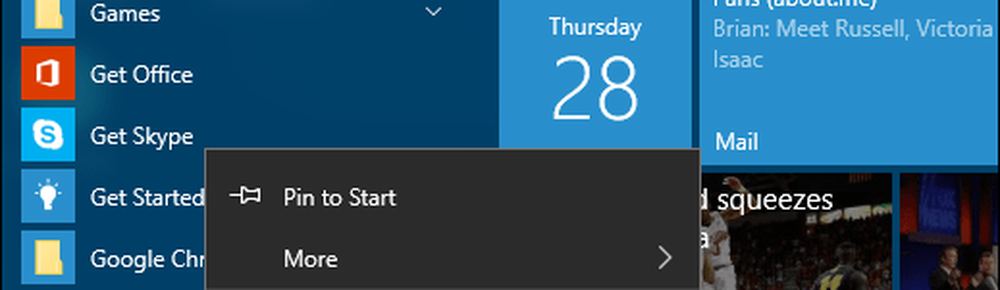
De bovenstaande optie lijkt te werken, voor een beetje tijd tenminste. Ik heb van andere Windows 10-gebruikers gehoord dat de apps uiteindelijk terugkomen. Sterker nog, ik ben hetzelfde tegengekomen: de apps komen terug na een update of soms na een eenvoudige herstart.
Dus de andere methode die ik heb gebruikt en die de app lijkt te verwijderen en deze gedeïnstalleerd te houden, is via de app Instellingen. Hier is hoe.
Ga naar Instellingen> Systeem> Apps en functies en scrol omlaag naar de app die u wilt verwijderen. Klik erop en selecteer vervolgens Installatie ongedaan maken en klik nogmaals op het verificatiebericht.
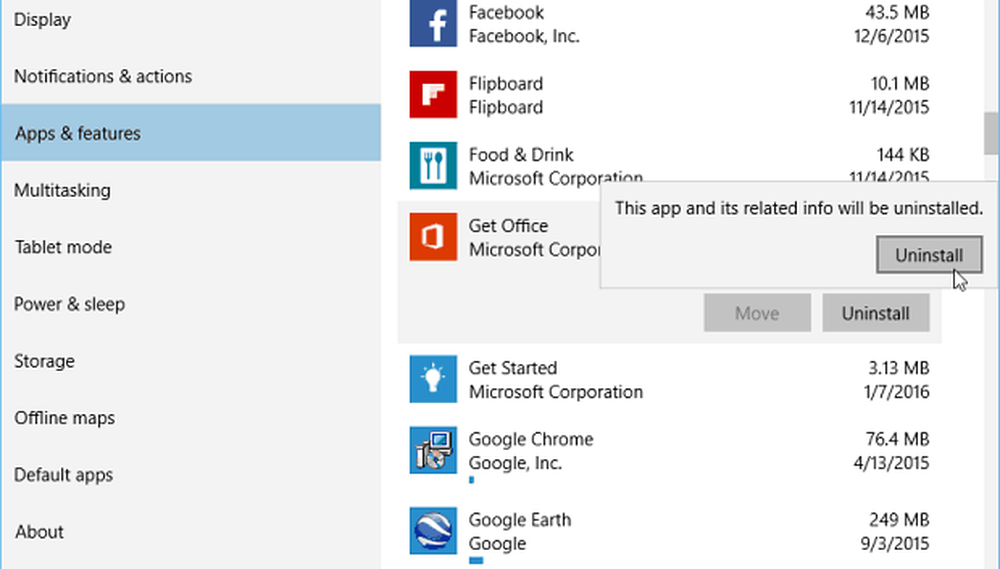
Als u een van deze apps om welke reden dan ook wilt terughalen, kunt u ernaar zoeken in de Store en deze installeren.
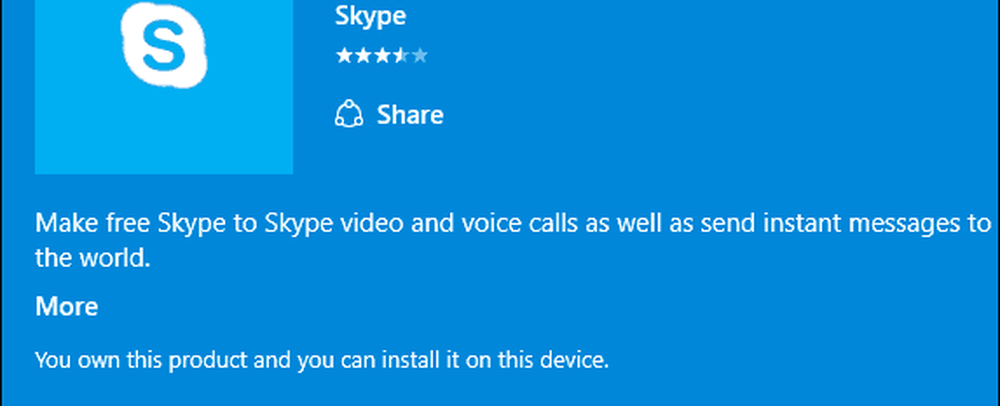
Een ander ding waar je misschien geïrriteerd door zou zijn, zijn de advertenties voor apps in het menu Start die worden weergegeven onder de kolom Voorgestelde apps.
Lees ons artikel over het uitschakelen van Windows 10 Startmenu met aanbevolen app-advertenties om dit uit te schakelen
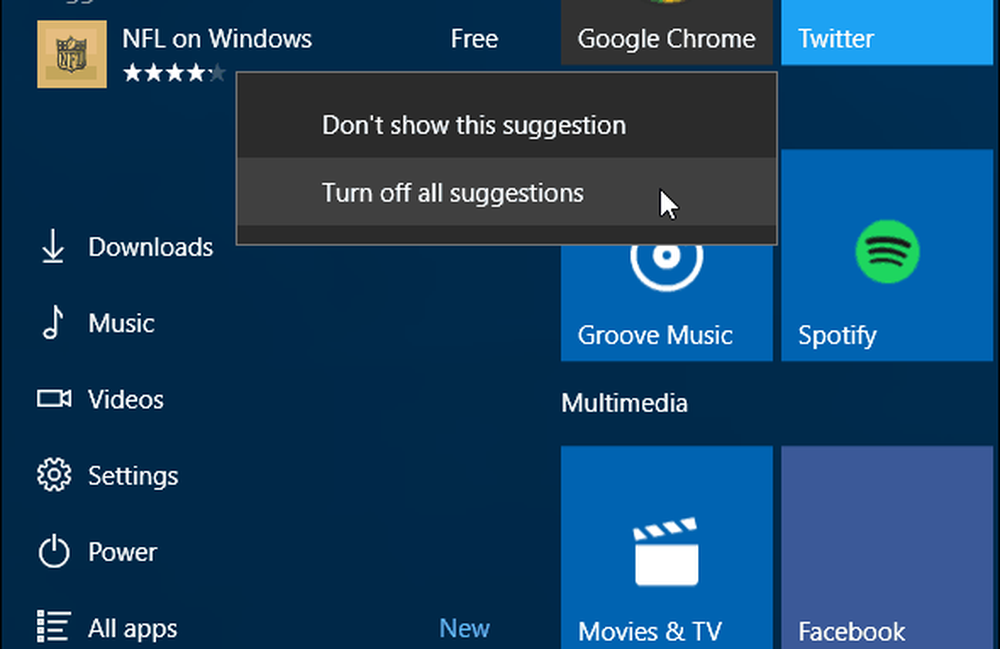
Het is ook vermeldenswaard dat als u niet in staat om een ingebouwde app te verwijderen, u altijd de meest recente versie van CCleaner kunt gebruiken. Lees ons artikel voor meer informatie over het verwijderen van Windows 10 Universal Apps met CCleaner.